Zum Wochenende haben wir ein kleines Bastelprojekt für euch. Mit wenigen Handgriffen könnt ihr einen Raspberry Pi Zero W in eine HomeKit Kamera verwandeln.
Der Entwickler der HomeKit App Home, Matthias Hochgatterer, hat eine Anleitung veröffentlicht, mit der ihr kinderleicht einen Raspberry Pi Zero W mit Kamera Modul in HomeKit einbinden könnt.
Benötigte Hardware
Alles was ihr dafür benötigt, ist in diesem Set auf AliExpress für unter 30€ erhältlich (Bundle mit Kamera auswählen!). Natürlich könnt ihr euch den Raspberry Pi Zero W und das dazugehörige Kamera Modul auch über Amazon bestellen, dann wird es allerdings ein wenig teurer.

Für den passenden Look bietet Matthias auch gleich ein Case an. Die Datei für den 3D Drucker hat er auf GitHub abgelegt. Da die wenigsten von euch einen 3D Drucker haben dürften, könnt ihr das Case auch ab 5€ plus Versand bei Matthias bestellen.
Installation
Nachdem ihr die Kamera mit dem Raspberry Pi Zero verbunden habt, müsst ihr nur noch die SD Karte mit der Software ausstatten. Doch keine Angst, euch erwartet keine Kommandozeile, sondern nur ein paar Klicks.
Ihr benötigt für die Installation das bereits vorkonfigurierte Raspbian Image und die Software Etcher, um das Image auf eure SD Karte zu übertragen. Etcher gibt es übrigens für den Mac, Windows und Linux.
Nachdem ihr Etcher installiert habt, wählt ihr einfach das heruntergeladene Raspbian Image und eure SD Karte aus. Den Rest erledigt die Software.

Sobald die Übertragung abgeschlossen ist, wechselt ihr auf der SD Karte in den Ordner “/Volumes/boot/” und erstellt dort mit einem Text Editor die Datei “wpa_supplicant.conf”.
Darin legt ihr eure WLAN Daten ab, damit sich der Raspberry Pi Zero verbinden kann. Kopiert einfach die folgenden Zeilen in die angelegte Datei und ändert euren WLAN Namen (SSID) und das Passwort.
ctrl_interface=DIR=/var/run/wpa_supplicant GROUP=netdev
update_config=1
network={
ssid="WLAN-Name"
psk="Passwort"
}Kamera in HomeKit einbinden
Nun könnt ihr die SD Karte in den Raspberry Pi Zero einlegen und mit Strom versorgen. Sobald der Raspberry Pi vollständig hochgefahren ist, erscheint auch schon die Kamera als neues HomeKit Gerät.
Bei dem Hinzufügen der Kamera gebt ihr einfach den HomeKit Code “001 02 003” ein. Schon könnt ihr die günstige Kamera unter HomeKit nutzen.
Fazit
Es gibt mit Sicherheit einige Ecken, die man gerne mit einer HomeKit Kamera ausstatten würde, aber für die man nicht über 100€ ausgeben möchte. Genau dafür eignet sich hervorragend dieses kleine Bastelprojekt.
Das Projekt ist wirklich schnell realisiert, erfordert kein tiefgründiges Technikwissen und dürfte für die meisten von euch ohne Probleme realisierbar sein.





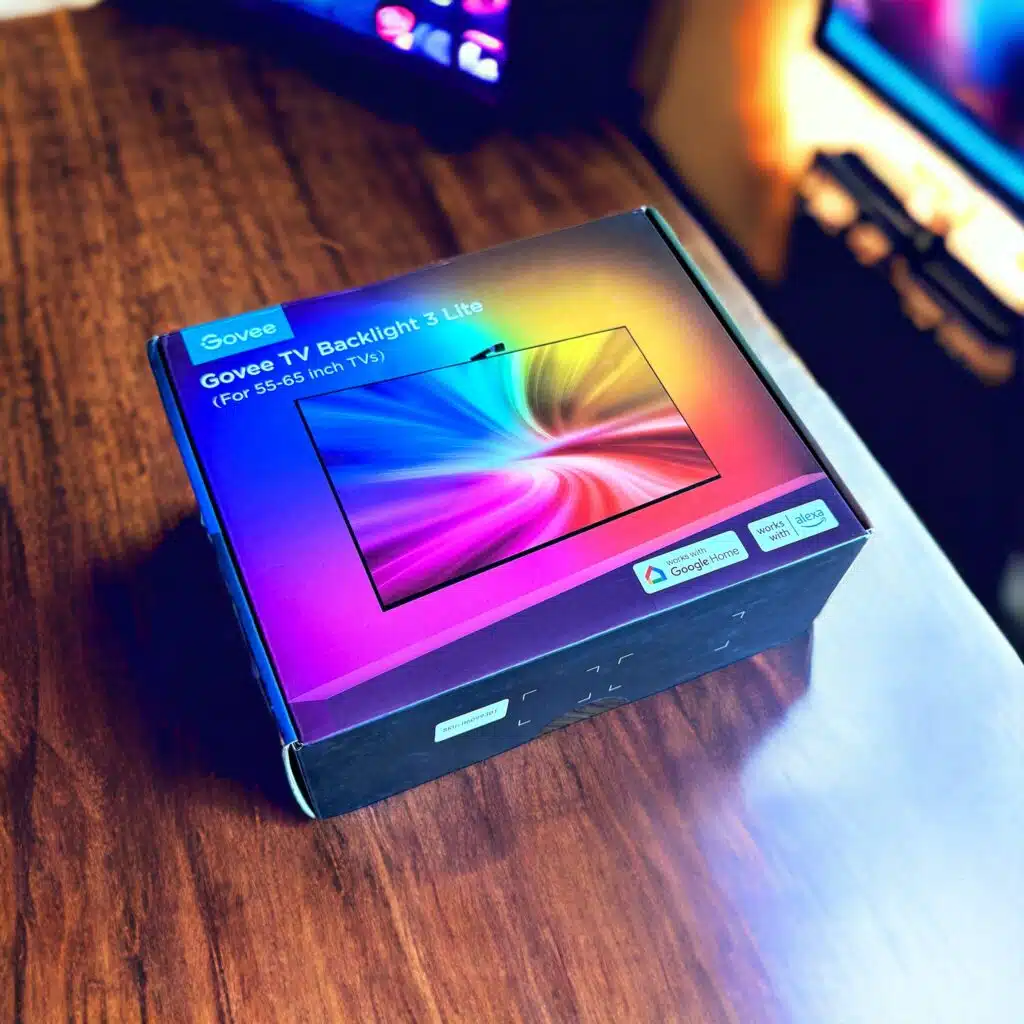
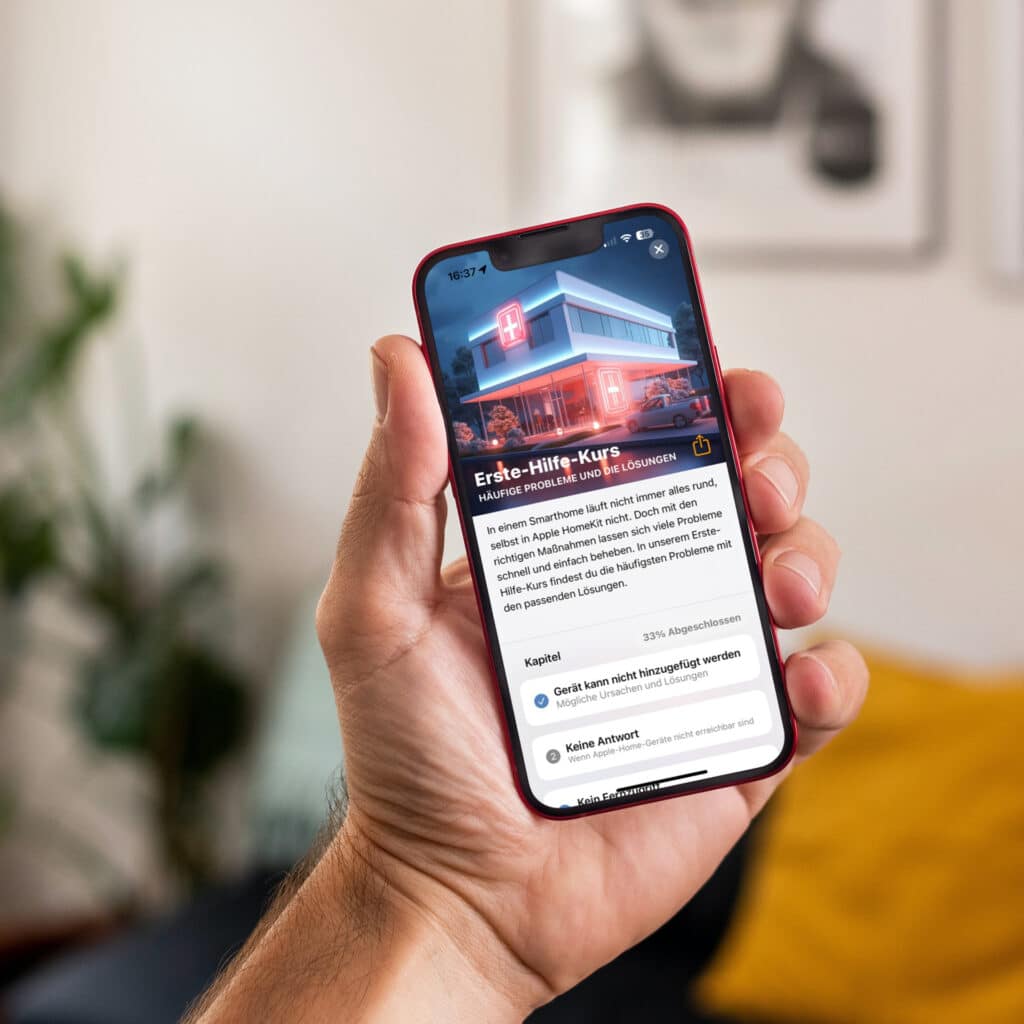


Schreibe einen Kommentar